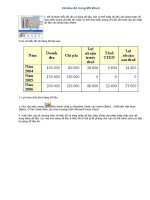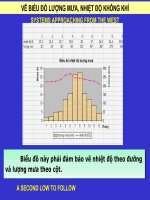vẽ biểu đồ excel 2007
Bạn đang xem bản rút gọn của tài liệu. Xem và tải ngay bản đầy đủ của tài liệu tại đây (3.21 MB, 21 trang )
Chương Trình Giảng Dạy Kinh Tế Fulbright
Bài 3. Microsoft Excel
Bài 3. Microsoft Excel
Vẽ đồ thị
Vẽ đồ thị
Nội dung
Đồ thị trong Excel là gì?
Các dạng đồ thị
Vẽ đồ thị bằng Chart Wizard
Định dạng đồ thị
Các biến đổi trong đồ thị XY (Scatter)
Dữ liệu của đồ thị
Các đặc tính khác của đồ thị
7/20/14 Trần Thanh Thái 2
Đồ thị là gì?
Đồ thị trong Excel biểu diễn về hướng thay đổi của dãy số liệu, dạng của dãy số
liệu và so sánh các dãy số liệu với nhau.
Chúng ta có thể vẽ đồ thị nằm trong cùng bảng dữ liệu hoặc riêng biệt một Chart
sheet
Đồ thị được liên kết với dữ liệu của nó trong bảng tính. Do đó, khi thay đổi dữ liệu
của nó trong bảng tính thì lập tức đồ thị sẽ thay đổi tương ứng theo
7/20/14 Trần Thanh Thái 3
Các dạng đồ thị
Column
Bar
Line
Pie
XY(Scatter)
Area
Donughnut
Radar
Surface
Bubble
Stock
Cylinder
Cone
Pyramid
Cột
Thanh
Đường
Bánh
Phân tán
Vùng
Xuyến
Ra đa
Mặt
Bong Bóng
Vốn
Trụ
Côn
Tháp
7/20/14
Trần Thanh Thái 4
Các dạng đồ thị
7/20/14 Trần Thanh Thái 5
Area – Đồ Thị Vùng
Column – Đồ Thị Cột
Các dạng đồ thị
7/20/14 Trần Thanh Thái 6
Line – Đồ thị đường
Bar – Đồ thị thanh
Các dạng đồ thị
7/20/14 Trần Thanh Thái 7
Doughnut – Đồ thị hình xuyến
Pie – Đồ thị hình bánh
Các dạng đồ thị
7/20/14
Trần Thanh Thái 8
Stock – Đồ thị vốn
Scatter – Đồ thị phân tán
Các dạng đồ thị
7/20/14 Trần Thanh Thái 9
Bubble – Đồ thị bong bóng
Rada – Đồ thị dạng ra đa
Các dạng đồ thị
7/20/14 Trần Thanh Thái 10
Surface – Đồ thị mặt
Pyramic, Cylinder – Đồ thị Trụ, Tháp
Vẽ đồ thị
7/20/14
Trần Thanh Thái 11
Vẽ đồ thị
7/20/14
Trần Thanh Thái 12
Vẽ đồ thị
7/20/14
Trần Thanh Thái 13
!"#$#%&
Vẽ đồ thị
7/20/14
Trần Thanh Thái 14
'()*+,(-./),
0*1+2
Các thành phần của đồ thị
Tên Đồ Thò
1
2
3
1
2
3
0
10
20
30
Tên Trục X
Tên Trục Y
$ 0
$ 50
$ 100
$ 150
$ 200
$ 250
$ 300
Tên Trục Y
Thứ 2
Số lượng nhà bán
Giá trung bình
Số lượng nhà bán
15
25
27.4
Giá trung bình
$ 100
$ 250
$ 150
1
2
3
7/20/14 Trần Thanh Thái 15
Bảng dữ liệu
Data Table
Trục X
Category axis
Đường lưới Y
Value Axis Gridline
Trục Y
Value Axis
Đường lưới X
Category Axis Gridline
Vùng đồ thị
Plot Area
Ghi chú
Legend
Trục Y
Value Axis
Vẽ đồ thị phân tán – XY (Scatter)
7/20/14 Trần Thanh Thái 16
1. Bảng dữ liệu
2. Quét chọn bảng dữ liệu
3. Nhấp chuột vào nút Insert Scatter
Chú ý khi vẽ đồ thị
7/20/14
Trần Thanh Thái 17
1. Đồ thị có dữ liệu theo hàng là các giá trị của X và Y trải theo hàng ngang từ trái qua phải.
2. Đồ thị có dữ liệu theo cột là các giá trị của X và Y
dọc đứng từ trên xuống
Chú ý khi vẽ đồ thị
7/20/14
Trần Thanh Thái 18
4. Cách chọn một thành phần nào đó trong đồ thị: dùng chuột để chọn thành phần nào đó trong danh sách
Current Selection của Ribbon Format
3. Tạo đồ thị chỉ cần một bước: Chọn bảng dữ liệu của đồ
thị rồi nhấn phím F11
F
1
1
Chú ý khi vẽ đồ thị
7/20/14 Trần Thanh Thái 19
3. Tạo đồ thị chỉ cần một bước: Chọn bảng dữ liệu của đồ
thị rồi nhấn phím F11
F
1
1
Chú ý khi vẽ đồ thị
7/20/14
Trần Thanh Thái 20
6. Cách thêm số liệu vào đồ thị: Chọn số
liệu và kéo thả vào đồ thị hoặc chọn số liệu
copy nhấp vào đồ thị Paste
Paste Special sau đó đánh dấu vào hộp
hội thoại để khai báo số liệu đưa vào sẽ
thuộc đồ thị mới hay nối dài thêm từ đồ thị
trước.
Chú ý khi vẽ đồ thị
7/20/14 Trần Thanh Thái 21
6. Cách thêm dữ liệu vào đồ thị
7. Cách đưa văn bản vào đồ thị: Chọn đồ thị rồi đánh vào thanh Formular bar sau đó nhấn phím Enter; Chọn
đồ thị rồi nhấp vào nút Text Box trên thanh công cụ Drawing
8. Không vẽ trên đồ thị những ô bị dấu khuất:
Tools Options Chart (tab) Plot visible cells only
9. Cách đổi tên đồ thị (Title name) và tên trục (Axis name): Chọn vào nó và nhấp vào thanh formula bar sau
đó nhấp vào ô cần tham chiếu
10. Cách hiển thị Equation và R2
11. Cách chọn lựa đường trend-line tốt nhất